Игры по параметрам пк: Каталог игр на ПК (PC)
Содержание
Что делать, если игра не запускается
Наверняка практически каждый пользователь компьютера, даже тот, кто в основном на нём работает, хоть иногда в виде отдыха играет в компьютерные игры. Время от времени попросту хочется развеяться, отвлечься от работы и сменить вид деятельности. Другие же пользователи специально приобретают компьютер с расчётом на регулярные развлечения. И даже самый мощный и продвинутый компьютер или ноутбук ни в коем случае не застрахован от ситуации, когда не запускается игра. Могут появляться различные ошибки, выскакивает чёрный или синий экран либо же ярлык запуска попросту не реагирует на нажатия мышью. Возможных симптомов очень много. Что делать? Почему это происходит? На какие моменты следует в первую очередь обратить внимание, чтобы решить возникшие сложности? Об этом и пойдёт наш сегодняшний материал.
Почему игра может не запускаться
Несоответствие системным требованиям
К любой игре разработчик обязательно указывает необходимые системные требования. Их можно найти на коробке с диском либо же на официальном сайте игры, если вы предпочитаете цифровую копию вместо диска. Прочитав их, вы сможете понять, какие параметры должен иметь ваш компьютер или ноутбук, чтобы вы могли запустить игру. Различают две разновидности требований:
Их можно найти на коробке с диском либо же на официальном сайте игры, если вы предпочитаете цифровую копию вместо диска. Прочитав их, вы сможете понять, какие параметры должен иметь ваш компьютер или ноутбук, чтобы вы могли запустить игру. Различают две разновидности требований:
- Рекомендуемые, то есть такие, при которых вы сможете нормально играть на обычных настройках.
- Минимальные, при которых вы сможете играть на самых минимальных настройках игры.
Ваш компьютер или ноутбук должен соответствовать хотя бы минимальным рекомендациям, иначе вы столкнётесь с ситуацией, когда игры не запускаются. Практика показывает, что, если на вашем компьютере двухъядерный процессор и менее 4 гигабайт оперативной памяти, большинство современных игр окажутся вам недоступными. Поэтому, если вы рассчитываете на то, чтобы регулярно развлекаться, позаботьтесь о запасе мощности, установив продвинутую видеокарту, мощный четырёхъядерный процессор и оперативной памяти хотя бы 8 гигабайт.
На вашем компьютере должны быть: мощный четырёхъядерный процессор и оперативной памяти хотя бы 8 гигабайт
ЗАПОМНИТЕ! Если у вас слабое железо, то никакими программами и драйверами вы не улучшите его производительность! Будьте готовы платить либо деньгами, либо ограниченной производительностью!
Устаревшие драйвера
Драйвера — это специальные системные программы, которые управляют работой всего установленного оборудования. Для корректной работы компьютера желательно, чтобы все они регулярно обновлялись. В принципе, система будет работать, если даже этого и не делать, причём вполне нормально, но особенностью практически всех современных игр является чувствительность к новейшим версиям драйверов. Их разработчики регулярно выпускают обновления, в которых могут быть реализованы самые разнообразные новшества. Разработчики же игр, в свою очередь, могут выпускать игры с учётом новейших обновлений драйверов. Если же они устаревшие либо по совпадению, вообще, отсутствуют, игры не запускаются.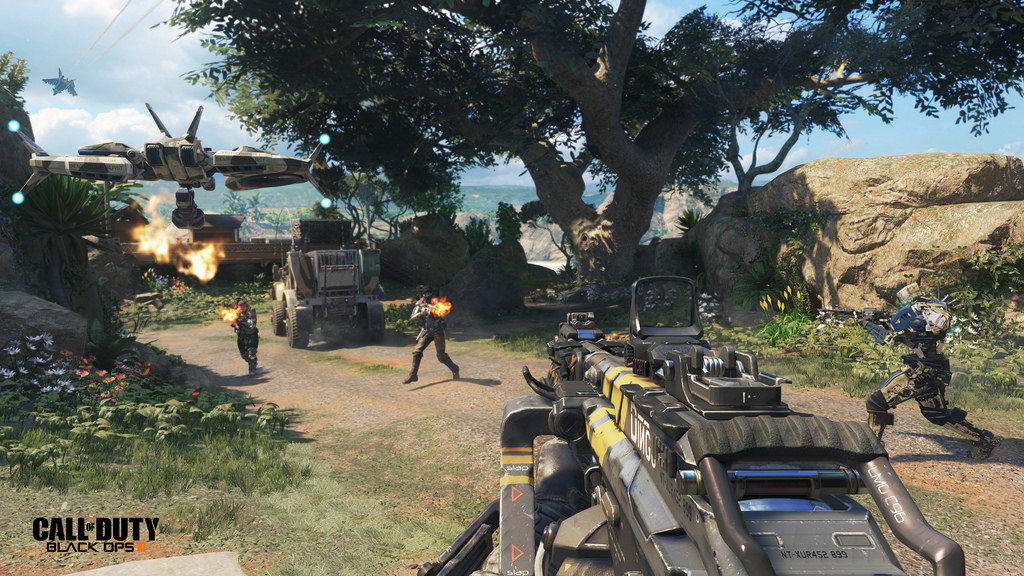
Наиболее важно иметь обновления драйверов для видеокарты, хотя в некоторых случаях могут понадобиться и для других компонентов, например, звуковой карты (при использовании особенных звуковых эффектов) или чипсета (при использовании технологий процессорного ускорения). Как можно убедиться, какие у вас установленные версии программного обеспечения, а в случае необходимости обновить их? Для начала перейдите в Диспетчер устройств, выберите нужное вам оборудование, например, видеокарту, чипсет, динамики, дважды кликните мышкой, после чего откроется окошко с подробностями. Во вкладке «Общие» у вас отобразится модель устройства. Также гляньте вкладку «Драйвер», где нужно обратить внимание на строки «Дата разработки» и «Версия драйвера». Запомните эту информацию или же запишите. Если же драйвер не установлен, то перейдите во вкладку «Сведения», чтобы узнать цифровой идентификатор оборудования. Чтобы увидеть его, нажмите на всплывающую строку и выберите «Значение». Будет отображён буквенно-цифровой код, который нужно будет скопировать.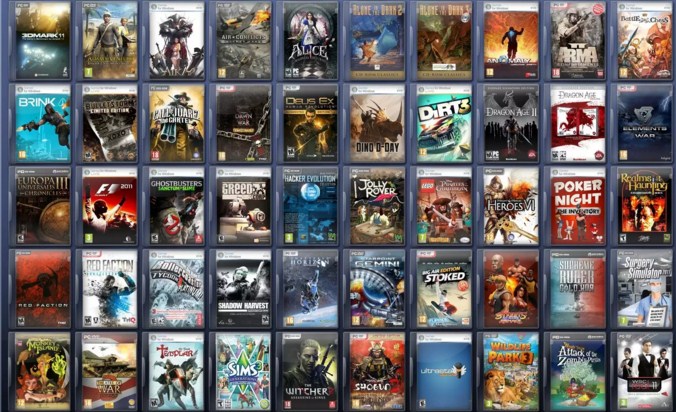
Теперь перейдём непосредственно к обновлению драйверов. Какими способами это делать?
- Скачать с официального сайта производителя. Если вы знаете модель своего ноутбука или компьютера, видеокарты, перейдите на сайт, откройте страницу с драйверами, выберите модель или серию устройств, а также версию операционной системы. Скачайте нужные файлы и установите, как обычные программы.
- Если известен только идентификатор, откройте сайт http://devid.info, в строку поиска вставьте скопированный ID, выберите нужную версию файла, а после загрузки установите обычным способом.
- Установите специальные утилиты для поиска и обновления драйверов. Принцип их действия заключается в сканировании системы и скачивания нужных версий драйверов. В интернете их можно найти большое количество. Однако, стоит пользоваться ими осторожно. Почему? Важно учесть, что такие утилиты очень часто содержат много рекламы и устанавливают кучу разного стороннего софта.
Пакет драйверов SamDrivers
- Воспользуйтесь пакетом драйверов с возможностью автоматической установки.
 Вам понадобится загрузить файл весом примерно 10–12 гигабайт, который содержит практически все возможные драйвера для любого компонента компьютера и любой версии операционной системы Windows. На наш взгляд, лучшим таким пакетом является SamDrivers. Среди его преимуществ можно отметить новейшие версии программного обеспечения для любого компонента компьютера, а также возможность воспользоваться одним из четырёх автоматических установщиков, который просканирует вашу систему и максимально поспособствует безболезненному обновлению. Кроме того, предоставляется возможность автоматического создания точек восстановления, чтобы можно было восстановить безошибочную работу Windows 10 в случае некорректной установки. Кстати, рекомендуем воспользоваться Snappy Driver Installer, так как именно он имеет меньше всего ошибок и работает наиболее корректно. Чтобы воспользоваться, вам нужно скачать архив в формате ISO. Это формат образа диска. Чтобы запустить установку драйверов, смонтируйте виртуальный диск в систему.
Вам понадобится загрузить файл весом примерно 10–12 гигабайт, который содержит практически все возможные драйвера для любого компонента компьютера и любой версии операционной системы Windows. На наш взгляд, лучшим таким пакетом является SamDrivers. Среди его преимуществ можно отметить новейшие версии программного обеспечения для любого компонента компьютера, а также возможность воспользоваться одним из четырёх автоматических установщиков, который просканирует вашу систему и максимально поспособствует безболезненному обновлению. Кроме того, предоставляется возможность автоматического создания точек восстановления, чтобы можно было восстановить безошибочную работу Windows 10 в случае некорректной установки. Кстати, рекомендуем воспользоваться Snappy Driver Installer, так как именно он имеет меньше всего ошибок и работает наиболее корректно. Чтобы воспользоваться, вам нужно скачать архив в формате ISO. Это формат образа диска. Чтобы запустить установку драйверов, смонтируйте виртуальный диск в систему. Если вы пользуетесь Windows 10 или 8, это можно сделать через стандартный Проводник. Если же версия Windows старше, воспользуйтесь приложением для работы с виртуальными дисками или же распакуйте его, как обычный архив с помощью WinRAR. После этого запустите exe-файл автоматического установщика, дождитесь, пока он просканировать систему, отметьте нужные для обновления драйвера и подождите несколько минут, пока они не установятся.
Если вы пользуетесь Windows 10 или 8, это можно сделать через стандартный Проводник. Если же версия Windows старше, воспользуйтесь приложением для работы с виртуальными дисками или же распакуйте его, как обычный архив с помощью WinRAR. После этого запустите exe-файл автоматического установщика, дождитесь, пока он просканировать систему, отметьте нужные для обновления драйвера и подождите несколько минут, пока они не установятся.
Отсутствие необходимых программных компонентов
Обычно вместе с игрой устанавливаются необходимые для её нормального запуска сторонние программные компоненты. Если же они отсутствуют или их версия не соответствует той, на которую рассчитана игра, она может не запуститься либо выдавать различные ошибки. Какие программные компоненты необходимы для нормального запуска игры?
DirectX
DirectX 11 и DirectX 12
Один из наиболее важных программных компонентов, примерно, как и драйвера для видеокарты. Используется для разработки различных приложений для операционной системы Windows.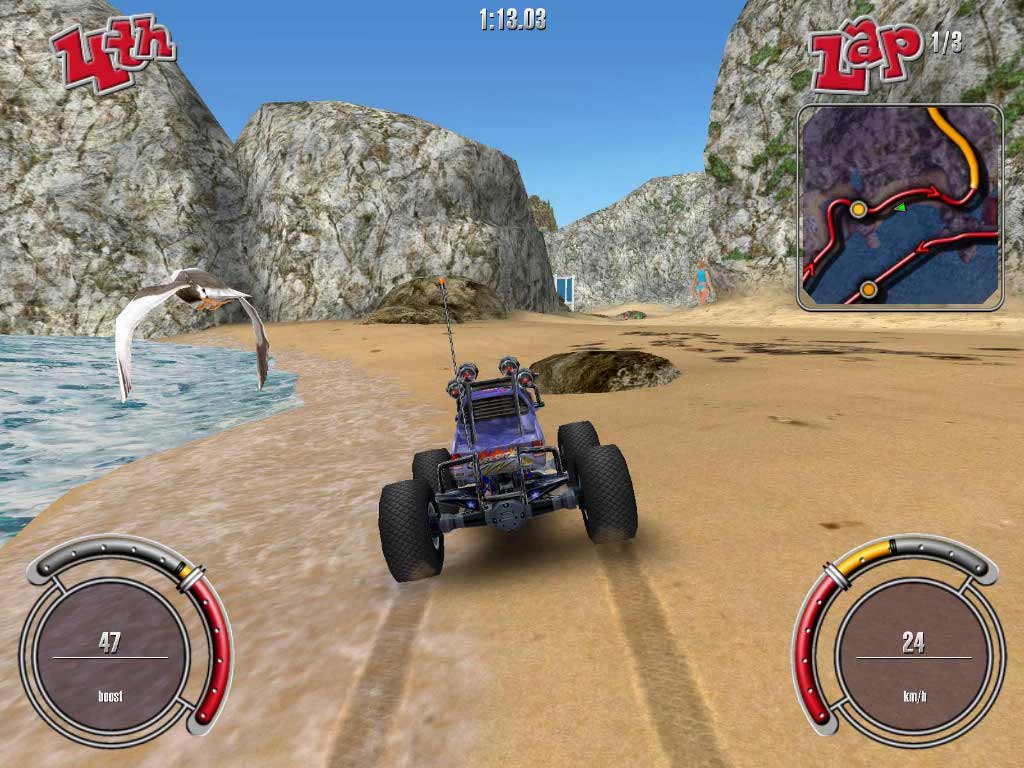 Чаще всего применяется именно в играх. Разработчики разрабатывают игру для использования с определённой версией DirectX, соответственно, для полноценной работы она должна быть установлена и на вашем компьютере. В подавляющем большинстве случаев DirectX входит в состав установочного пакета игры, но в некоторых случаях всё же придётся установить его вручную. Почему? Пакет может не установиться по разным причинам, например, разработчик забыл включить его в установочный файл.
Чаще всего применяется именно в играх. Разработчики разрабатывают игру для использования с определённой версией DirectX, соответственно, для полноценной работы она должна быть установлена и на вашем компьютере. В подавляющем большинстве случаев DirectX входит в состав установочного пакета игры, но в некоторых случаях всё же придётся установить его вручную. Почему? Пакет может не установиться по разным причинам, например, разработчик забыл включить его в установочный файл.
К счастью, вам не нужно держать на компьютере все существующие версии, ведь файлы предыдущих входят в состав более новых. Это говорит о том, что вам достаточно скачать и установить самую последнюю версию DirectX с официального сайта. Перейдите по этой ссылке https://www.microsoft.com/ru-ru/Download/confirmation.aspx?id=35, и уже буквально через несколько секунд файл начнёт скачиваться автоматически, причём сразу подходящий под вашу версию Windows. Запустите скачанный exe-файл и следуйте указаниям установщика.
Net Framework
NET Framework
Не менее важный программный компонент, используемый разработчиками игр.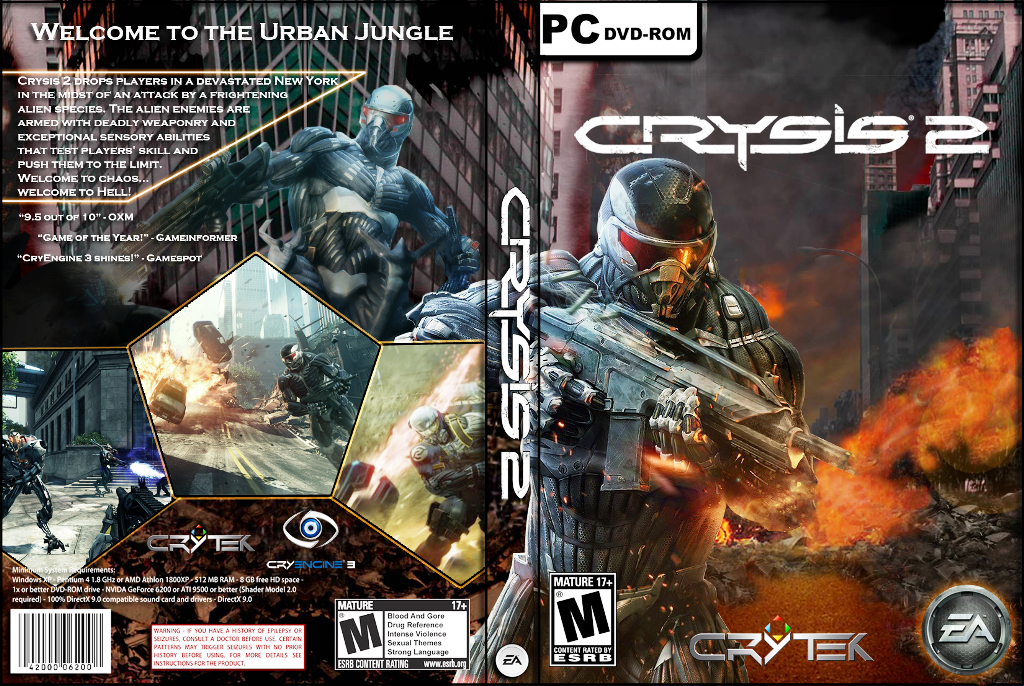 Отвечает за совместимость программ, написанных на различных языках программирования. При отсутствии компонента могут возникать проблемы с запуском игры. Правда, он по умолчанию включён в систему Windows, причём, чем новее версия, тем новее версия Net Framework. Тем не менее, в некоторых случаях может понадобиться установить или обновить утилиту вручную. Для этого достаточно перейти на официальный сайт, скачать файл с расширением exe и затем инсталлировать как самую обычную программу.
Отвечает за совместимость программ, написанных на различных языках программирования. При отсутствии компонента могут возникать проблемы с запуском игры. Правда, он по умолчанию включён в систему Windows, причём, чем новее версия, тем новее версия Net Framework. Тем не менее, в некоторых случаях может понадобиться установить или обновить утилиту вручную. Для этого достаточно перейти на официальный сайт, скачать файл с расширением exe и затем инсталлировать как самую обычную программу.
Visual C++
Visual C++
Довольно популярная программная среда, используемая для разработки программного обеспечения для Windows. Очень часто автоматически устанавливается вместе с игрушкой, но в некоторых случаях придётся делать это вручную. Для этого перейдите на официальный сайт, скачайте установочный файл, предварительно выбрав язык, а затем установите его в обычном режиме.
Слишком старая или слишком новая версия Windows
Одним из возможных вариантов, почему не запускается игра, является слишком старая либо слишком новая версия Windows. Если игра выпущена совсем недавно, она может быть несовместима со старыми версиями Windows, такими как Vista, XP или более старыми. И наоборот, если игра старая, выпущена во времена максимум XP, то она вряд ли станет работать на новых 8 или 10. Как выйти из положения? Что для этого нужно делать?
Если игра выпущена совсем недавно, она может быть несовместима со старыми версиями Windows, такими как Vista, XP или более старыми. И наоборот, если игра старая, выпущена во времена максимум XP, то она вряд ли станет работать на новых 8 или 10. Как выйти из положения? Что для этого нужно делать?
Практически все версии Windows имеют великолепную возможность запуска приложение в режиме совместимости. Примеру, у вас установлена современная Windows 10, но вы хотите вспомнить былые годы и поиграть в игру 15-летней давности. С большой долей вероятности просто так она не запустится.
- Установив игру, выведите ярлык для запуска на рабочий стол.
- Кликните по нему правой кнопкой мыши, выберите Свойства — Совместимость.
- Найдите строку «Запуск программы в режиме совместимости» и выберите нужную версию Windows с выпадающего списка.
Режим совместимости в Windows 10
- Нажмите OK и повторите попытку запустить игру.
Некорректно установленная игра
Вряд ли игра будет корректно запускаться, если вы неправильно её установили. Что имеется в виду? Возможно, была нарушена последовательность установки либо же были установлены не все необходимые файлы и патчи с обновлениями. Особенно часто такая проблема возникает при использовании взломанной версии, когда для полноценного функционирования крайне важно делать всё так, как указано в инструкции по установке.
Что имеется в виду? Возможно, была нарушена последовательность установки либо же были установлены не все необходимые файлы и патчи с обновлениями. Особенно часто такая проблема возникает при использовании взломанной версии, когда для полноценного функционирования крайне важно делать всё так, как указано в инструкции по установке.
Также следует помнить, что папка, в которую вы устанавливаете игру, ни в коем случае не должна содержать русских букв. В некоторых случаях проблем не возникнет, но в большинстве поиграть у вас не выйдет. Куда устанавливать игру, чтобы она правильно работала? Обычно путь по умолчанию выглядит как C:\Program Files\папка игры. Некоторые, в целях экономии места на диске C, переносят игру на диск D, при этом по ошибке назвав папку русскими буквами. Именно из-за этого игры не запускаются. Проследите, чтобы в пути установки были только английские буквы. Лучшим вариантом будет оставить путь установки таким, каким предлагает инсталлятор.
Плохая сборка Windows
Учитывая, что многие пользователи попросту не пользуются лицензионной версией Windows 10 из-за дороговизны лицензии, проблема некорректной работы не в последнюю очередь возникает из-за кривой сборки операционной системы.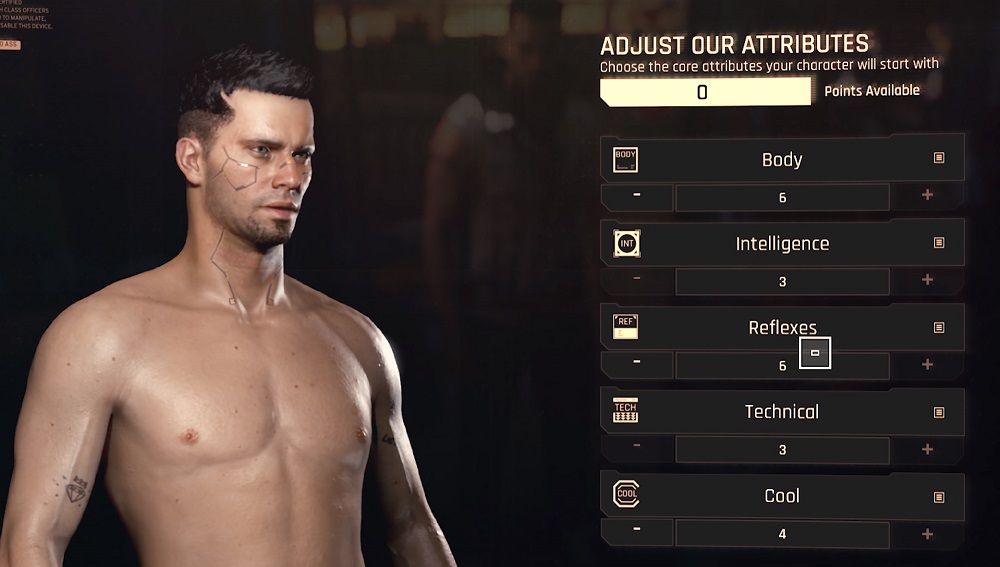 Если вы пользуетесь пиратскими сборками, убедитесь, что та версия, которой вы хотите воспользоваться, имеет положительные отклики других пользователей и работает безупречно.
Если вы пользуетесь пиратскими сборками, убедитесь, что та версия, которой вы хотите воспользоваться, имеет положительные отклики других пользователей и работает безупречно.
Заражение вирусами
Заражение вирусами
Довольно часто при пользовании непроверенными сайтами и сборками, в вашу систему могут проникнуть различные вирусные рекламные файлы. Они могут повреждать файлы игры и нарушать стабильную работу операционной системы Windows 10 в целом. Поэтому время от времени проверяйте, не подхватили ли вы на свой компьютер или ноутбук какой-нибудь вирус. Для этого своим встроенным антивирусом или же любым бесплатным антивирусным сканером, просканируйте систему на наличие вредоносного ПО и случая обнаружения удалите его.
Засорённость системы и перегрев компьютера
Всё может быть и гораздо банальнее: переполнение оперативной памяти, засорение файловой системы или же перегрев компьютера из-за загрязнения его компонентов пылью. Если ваш компьютер не является сверхмощным, чтобы на нём одновременно запускать несколько ресурсоёмких приложений, следите за тем чтобы перед включением игры были закрыты окна всего остального софта. Также регулярно производите очистку файловой системы от накопившегося мусора, который образуется в результате работы различных программ. Наиболее крупными генераторами программного мусора являются браузеры и мессенджеры. Для удобства воспользуйтесь одним из приложений для автоматической очистки, например, CCleaner.
Также регулярно производите очистку файловой системы от накопившегося мусора, который образуется в результате работы различных программ. Наиболее крупными генераторами программного мусора являются браузеры и мессенджеры. Для удобства воспользуйтесь одним из приложений для автоматической очистки, например, CCleaner.
CCleaner
Слишком строгие настройки безопасности
Довольно редко встречается проблема, вызванная слишком строгими настройками безопасности операционной системы Windows. Можно произвести следующие настройки:
- Перейдите в Пуск — Панель управления — Учётные записи пользователей — Изменение параметров контроля учётных записей (UAC).
- Передвиньте ползунок в самый низ и выполните перезагрузку компьютера.
Заключение
Несмотря на большое количество возможных причин, почему может не запуститься игра, решать их совсем несложно. Расскажите нам в комментариях, по какой причине не работала игра на вашем компьютере.
Расскажите нам в комментариях, по какой причине не работала игра на вашем компьютере.
Лучшие игры — самые популярные игры в каталоге
Кужлевка
Honkai: Star Rail
Dead Island 2
- Лучшие игры
- Каталог
- Календарь
- Отзывы
- Факты
ААА ждём
В центре внимания
Новые отзывы
Смотреть все
Fortnite
Лайк
Захожу вечерком с друзьями,беру энергетик с холодильника(мммм) и до 5-ти утра фигачу…
Квесты
Apex Legends
Отличный королевский продукт!
Вчера продал телевизор купил скин на лобу, нраица )))
КлассыПерсонажиВарианты картБывает тима не оч.
Hyrule Warriors: Age of Calamity
Воспоминания расширили до полноценной игры
Какая же она няха
Первую половину игры я не понимал почему все эти катсцены не засунуть в оригинальную игру. Это же просто расширение по сути тех воспоминаний что мы собирали в БОТВЕ. После середины я понял почему -_- …
Это же просто расширение по сути тех воспоминаний что мы собирали в БОТВЕ. После середины я понял почему -_- …
Няха
Обидно что у Нинтендо не хватило смелости чтобы показать то, как было на самом деле. Вместо этого мы получили банальный и клишированный хэпиенд.
Ну няха же
Возможность поиграть почти за всех персонажей из БОТВЫВсё ещё приятный визуал для свичаШвырять десятки и сотни бокоблинов взмахами меча забавноЗельда НяшкаБоевае система становится однообразной через несколько часовРеюз 90% (если не все 100) моделей, предметов, врагов и локаций из оригиналаОтсутствие у Нинтендо яиц закончить так «как должно было быть» ( ͡° ͜ʖ ͡°)
War Thunder
Могла бы стать великой
У этой игры есть (был) огромный потенциал, но разработчики его не используют в угоду своих кошельков. Почему так спросите вы, ведь в игре топовая графика для сетевого проекта, сотни видов техники от самолетов до кораблей и танков, игра регулярно обновляется и появляется куча новых возможностей и т.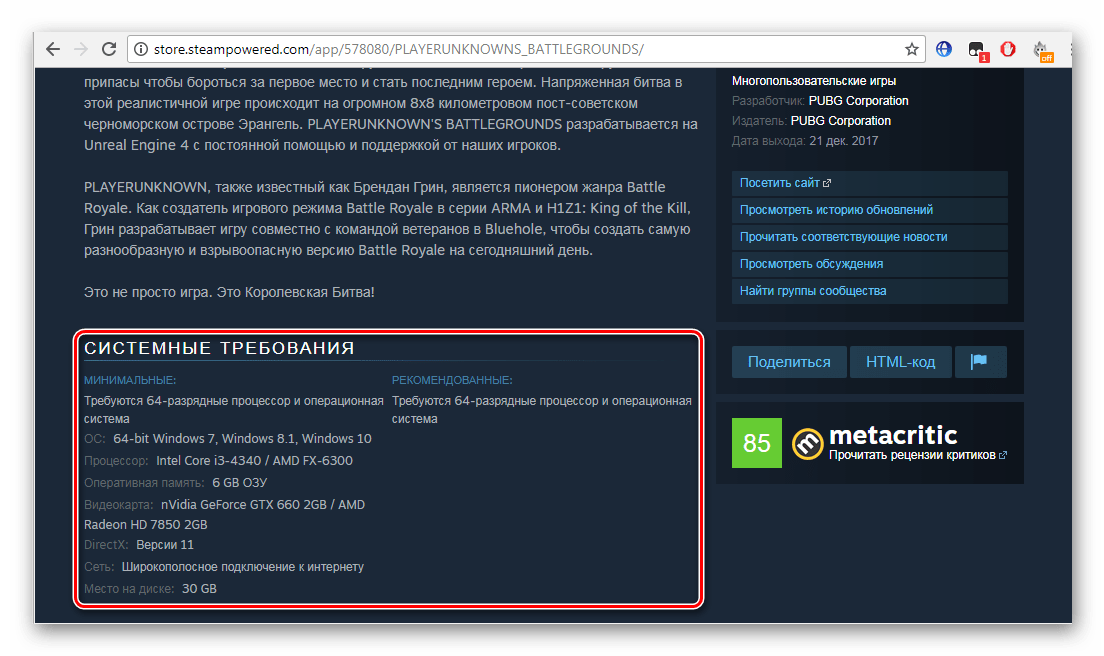 д. И да от части вы будите правы, но я из того лагеря который имеет глаза и какой никакой мозг, что бы четко видеть разного рода закономерности. У меня аналитический склад ума и я постоянно замечаю всякие мелочи на которые многие закрывают глаза, а если мне непонятно то как работает та или иная функция, то я сотню раз буду ломать ноги падая со скалы пока не пойму как я умер, под каким углом это произошло, в какой позе я получу меньше урона и т.д. Суть в том что я буду страдать, но я пойму как работает тот или иной алгоритм игры\скрипт.
д. И да от части вы будите правы, но я из того лагеря который имеет глаза и какой никакой мозг, что бы четко видеть разного рода закономерности. У меня аналитический склад ума и я постоянно замечаю всякие мелочи на которые многие закрывают глаза, а если мне непонятно то как работает та или иная функция, то я сотню раз буду ломать ноги падая со скалы пока не пойму как я умер, под каким углом это произошло, в какой позе я получу меньше урона и т.д. Суть в том что я буду страдать, но я пойму как работает тот или иной алгоритм игры\скрипт.
Так вот БагТандер не исключение и когда я познакомился с данной игрой, то все было прекрасно, до поры до времени. До той поры когда я ушел с начальных рангов и двинулся вглубь. Я стал замечать, что моя жопа стала гореть все чаще, а игра вместо удовольствия приносит в основном боль. Мне казалось, что наверно меня просто закидывает к более сильным игрокам и я не так хорош в данной игре и все равно я чувствовал, тут есть что-то еще.
Тогда я случайно наткнулся на ютуб канал, назывался он гуляй поле если не ошибаюсь. Так вот автор канала рассказал про такую вещь как РПУ. Думаю многим знакомо это название, а если нет то гугл в помощь. Так вот после просмотра пары его роликов, все пазлы этой мозаики встали на свое место и что мне очень понравилось — это был не просто хейт игры от клешнерукого школьника — это были аргументированные и подтвержденные примеры и эксперименты от взрослого мужика.
Так вот автор канала рассказал про такую вещь как РПУ. Думаю многим знакомо это название, а если нет то гугл в помощь. Так вот после просмотра пары его роликов, все пазлы этой мозаики встали на свое место и что мне очень понравилось — это был не просто хейт игры от клешнерукого школьника — это были аргументированные и подтвержденные примеры и эксперименты от взрослого мужика.
Так вот я не буду тут пытаться убедить неверующих из секты отрицания РПУ и тех кто все и вся может объяснить багами, килкамерой и потерей пакетов. Я лишь пытаюсь предостеречь новых игроков «не лезь туда, оно тебя убьёт». Не тратьте время на этот проект, а если сейчас в него играете то задумайтесь, в чем смысл играть в «игру» где вместо ваших навыков решают алгоритмы? Где невозможно понять это реально твой уровень игры или это твой уровень с вмешательством? И не обманывайте себя, если считаете, что в других сетевых проектах дела обстоят лучше. Разработчикам важны ваши деньги и никто в здравом уме не будет заниматься балансом и честной соревновательной составляющей.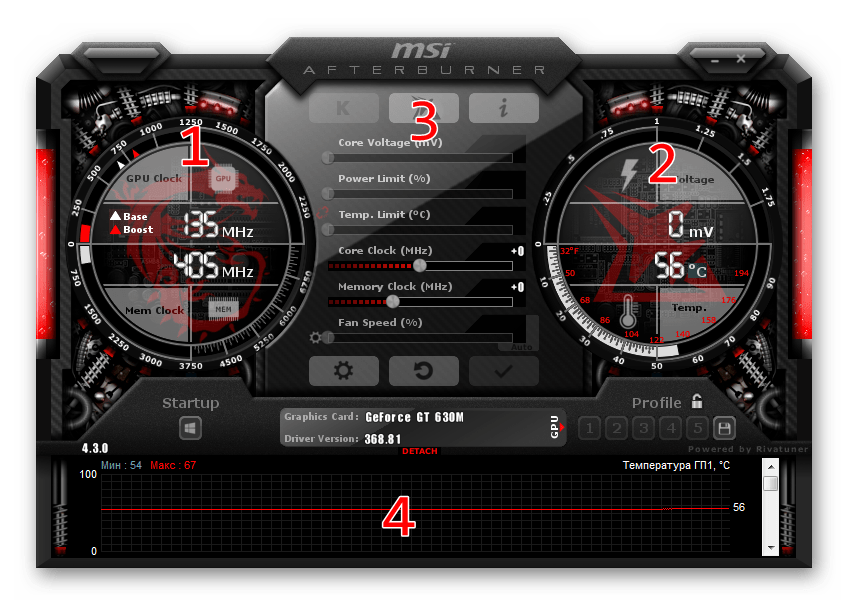 Разработчики будут писать такой код который будет работать на удержание игрока в проекте максимально долго, а именно подстраивать бои (играешь как лох? теперь нет, теперь ты средний игрок. Играешь как про? ты ошибся парень, ведь ты обычный игрок пока не купишь премиум) Думаю посыл ясен. Так вот, честной игра была в первые годы своей жизни, а именно когда проект находился в раннем доступе.
Разработчики будут писать такой код который будет работать на удержание игрока в проекте максимально долго, а именно подстраивать бои (играешь как лох? теперь нет, теперь ты средний игрок. Играешь как про? ты ошибся парень, ведь ты обычный игрок пока не купишь премиум) Думаю посыл ясен. Так вот, честной игра была в первые годы своей жизни, а именно когда проект находился в раннем доступе.
Я упорно из года в год возвращаюсь к данной игре с надеждой, что когда-нибудь я не обнаружу там РПУ. Но вот уже 2023 и увы и ах…
ГрафикаОгромное множество техникиРазнообразный геймплейРегулярные обновленияМузыка и звукиИнтересная прокачкаБагиЧитерыПрокачка без премиума ничтожнаяОтвратительное отношение разработчиков к игрокамОтсутствующий балансРПУРПУРПУИ еще РПУ
Mass Effect 2
Легендарная игра
Эта игра по истине легендарная и по праву занимает свое место. Сразу дам совет тем, кто не играл в эту серию игр, ОБЯЗАТЕЛЬНО пройдите оригинальную трилогию.
Но все же какой бы легендарной она ни была, как и у любой другой игры имеются свои недостатки. Думаю будет несправедливо только восхвалять игру, закрывая глаза на минусы. Теперь разберем немного подробней.
Графика: Одна из основных моих придирок. Игра такого уровня, а графика прямиком из 2007. Напомню в том году вышла первая Crysis и просто порвала все проекты в графическом плане. Я не устаю сравнивать игры именно с ней (в графическом плане) Так вот, 2007 год против 2010, казалось бы технологии скакнули вперед, а тот же крайзис выглядит порой куда лучше
Скрин не мой, но это пример
Просто взгляните на эти задники с размазанными планетами и облаками, на пустые локации и кривые текстуры. Да в общем картинка выглядит приемлемо, пока не обратишь внимание на мелочи.
Сюжет: Тут не может быть никаких придирок, так как в глобальном плане проработка мира, лора, персонажей выполнена на 5 с +. Вопрос есть только к масштабу истории второй части. Я имею ввиду тот момент, что 90% игрового времени мы занимаемся сбором команды и выполнению их личных квестов, в то время как основная история ушла на второй план. Получается странная ситуация, когда DLC про серого посредника выглядит на уровне, а то и выше основного сюжета.
Получается странная ситуация, когда DLC про серого посредника выглядит на уровне, а то и выше основного сюжета.
Геймплей: Спорный момент второй части. Игроки поделились на два лагеря, тех кому зашли перемены и наоборот. Я и сам не могу понять к какому лагерю я отношусь, ведь местами стало лучше, но вспоминаешь как было и думаешь (а может было лучше? а стало бы еще лучше если бы доработали). Если подробнее то: 1. Момент с перезарядкой, была логичная и объяснимая история почему бесконечные заряды (и я могу понять зачем разработчики ее поменяли, но в то же время это выглядит крайне нелогично) 2. Вместо Мако и исследования планет, игра в поиск артефактов из сталкера (с одной стороны это лучше исследования пустых огромных пространств, но и не на много улучшило ситуацию. А может и ухудшило, ведь теперь пропало то чувство исследователя бороздящего дальние уголки космоса) 3. Убранный инвентарь 4. Новая система прокачки. Я не говорю что эти перемены плохие, они неоднозначные
Управление: Меня всегда смущала шутерная составляющая данной серии. Да она работает, да она приемлема, но меня не покидает ощущение, что она какая-то ограниченная
Да она работает, да она приемлема, но меня не покидает ощущение, что она какая-то ограниченная
Локализация: Огромный минус игре я дал именно за этот пункт. Не могу я воспринимать нормально игры в английской озвучке, ну не могу и все. В момент перестрелки косить один глаз на врага, другой на субтитры. Или пытаться понят сюжет, когда субтитры пропадают через пару секунд, а персонаж еще продолжает говорить
В общем прочитав мои придирки может показаться что игра мне не понравилась, но это совсем не так. Я лишь описал те минусы на которые я обратил внимание в момент ее прохождения и то лишь по тому, что хочу быть объективным и непредвзятым. О плюсах думаю нет смысла расписывать, ведь эту игру не нахваливает разве что ленивый. Ну а для меня она занимает почетное место в списке моих любимейших игр.
СюжетЛорМузыкальное сопровождениеМасштаб историиПроработанные персонажиДействия игрока влияющие на сюжетДействе первой части влияющие на вторую и третьюКамера, которая знает нужный ракурсКачественные DLCГрафикаОтсутствие русской локализацииСпорные геймплейные переменыУродливые второстепенные персонажи
shapez
Классная игра, все везде едет само, satisfying-а полные штаны
Простая и затягивающая играИграешь не просто потому что игра дает задачу, а потому что приятно играть
Свежий изюм от StopGame
Смотреть все
Во что поиграть
Смотреть все
Первая полоса
Кирилл Волошин Хорошие игры, которые вы могли пропустить в апреле
13
Первая полоса
Редакция Крутые игры, о которых мало кто знает
38
Первая полоса
Степан Песков Самые интересные релизы апреля
31
Первая полоса
Кирилл Волошин Хорошие игры, которые вы могли пропустить в марте
17
Первая полоса
Кирилл Волошин Хорошие игры, которые вы могли пропустить в феврале
53
Первая полоса
Степан Песков Самые интересные релизы марта
19
Перед игрой: 5 способов оптимизировать Windows для компьютерных игр
Хотя нехватка графических процессоров в значительной степени уменьшилась, новейшие графические карты по-прежнему остаются дефицитными, и они недешевы, поэтому неудивительно, что многие геймеры стремятся выжать как можно больше производительности из своего старого оборудования.
Несмотря на то, что даже поэтапное обновление аппаратного обеспечения может сильно повлиять на ваши настройки, существует ряд небольших изменений в программном обеспечении, которые вы можете внести, чтобы настроить свой ПК для достижения наилучших игровых возможностей. Имейте в виду, что изменение настроек может помочь вам только тогда, когда вас сдерживает устаревшее оборудование. Тем не менее, вот несколько быстрых советов по извлечению нескольких дополнительных кадров из вашего ПК с Windows.
Будет ли Windows 11 иметь значение?
(Источник: Боб Эл-Грин / Молли Флорес)
Microsoft рекламирует Windows 11 как игровую платформу, но если вы все еще думаете об обновлении, это не так важно, как вы думаете. Согласно нашему тестированию, мы обнаружили, что фактическая разница в производительности в лучшем случае является возрастающей. Также не было существенной разницы в тестировании производительности.
Так что, если маркетинговые заявления застали вас врасплох, имейте в виду, что Windows 11 не станет панацеей по производительности. Тем не менее, новая ОС имеет некоторые незначительные улучшения, а это означает, что в нашем тестировании нет ничего, что могло бы удержать вас от обновления.
Тем не менее, новая ОС имеет некоторые незначительные улучшения, а это означает, что в нашем тестировании нет ничего, что могло бы удержать вас от обновления.
1. Обновите драйверы
(Кредит Алан Брэдли)
Ваш первый шаг всегда должен заключаться в том, чтобы убедиться, что ваши драйверы обновлены. Несмотря на то, что ваши графические драйверы важны и, вероятно, будут иметь наибольший немедленный эффект, не пренебрегайте остальной частью вашей системы, особенно вашим процессором.
Некоторые игры, особенно симуляторы и стратегии, почти так же сильно зависят от вашего процессора, как и от вашего графического процессора. Если ваши драйверы безнадежно устарели, вы можете серьезно снизить производительность вашей системы. Многие драйверы вашего ПК, в том числе для процессора, можно обновить из диспетчера устройств.
2. Оптимизация внутриигровых настроек
(Кредит: Алан Брэдли)
Один из самых эффективных шагов, которые вы можете предпринять для увеличения частоты кадров в играх, — это поиграться с игровыми настройками, чтобы найти наилучшее окно производительности для вашего оборудования.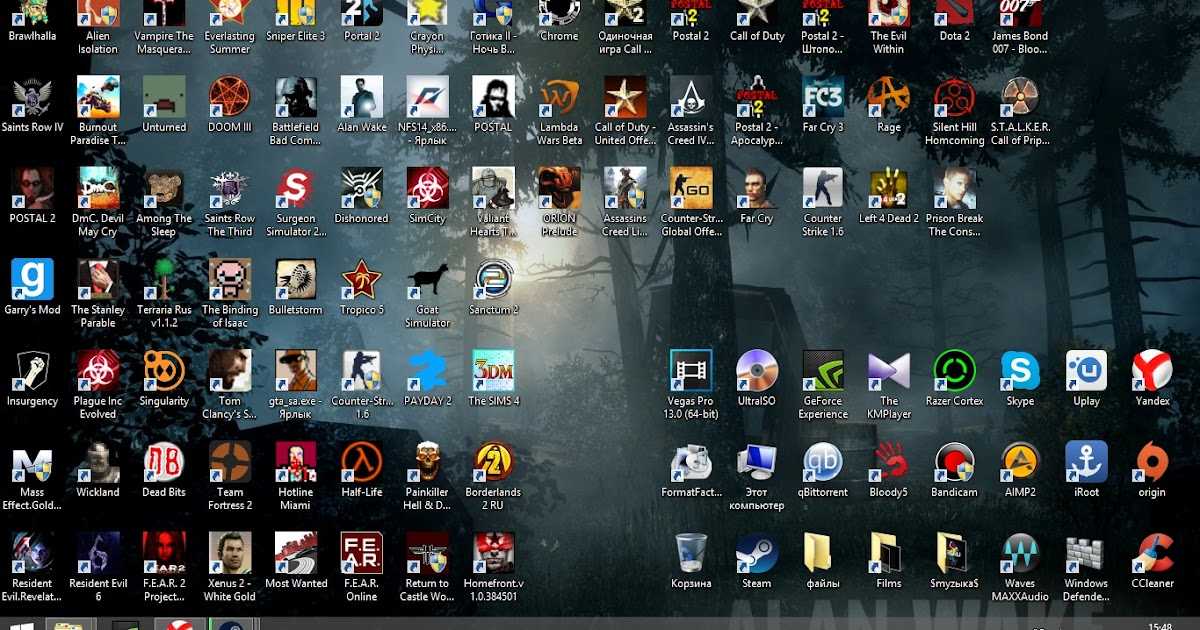 Если ваша игра действительно тормозит, вашим первым шагом должно быть снижение разрешения игры до самого низкого приемлемого уровня, а затем перейдите оттуда, чтобы увидеть, что лучше всего подходит для вашей настройки. Большинство компьютерных игр предлагают огромный выбор расширенных настроек, которые вы можете настроить.
Если ваша игра действительно тормозит, вашим первым шагом должно быть снижение разрешения игры до самого низкого приемлемого уровня, а затем перейдите оттуда, чтобы увидеть, что лучше всего подходит для вашей настройки. Большинство компьютерных игр предлагают огромный выбор расширенных настроек, которые вы можете настроить.
Трассировка лучей, например, может существенно повлиять на производительность. Глобальное освещение, самый требовательный метод трассировки лучей, отражает сложную сеть лучей вокруг сцены для очень реалистичного моделирования освещения и может сильно нагружать ваш графический процессор. Даже Nvidia RTX, у которой есть узлы, специально предназначенные для обработки эффектов трассировки лучей, может бороться с этим. Некоторые другие важные факторы производительности — это качество текстур (или окружающей среды), расстояние прорисовки, тени и освещение, а также высококлассные методы сглаживания.
Лучший подход — начать сбрасывать некоторые из этих настроек и посмотреть, насколько заметна разница с точки зрения производительности и визуальной точности.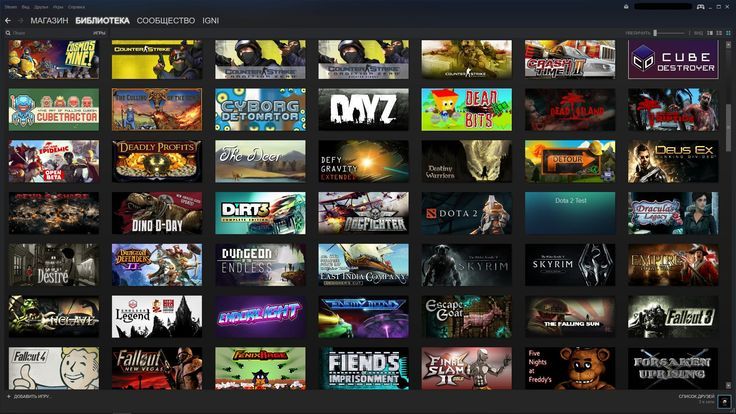 Если вы не заметите (или почти не заметите) никакой разницы после того, как уменьшите настройку до самого низкого уровня, это главный кандидат на настройку.
Если вы не заметите (или почти не заметите) никакой разницы после того, как уменьшите настройку до самого низкого уровня, это главный кандидат на настройку.
3. Включить режим высокой производительности
(Кредит: Майкрософт)
Параметры питания практически не влияют на производительность большинства настольных систем, но включение режима высокой производительности может оказать существенное влияние на ноутбуки. Чтобы включить режим высокой производительности, откройте Настройки > Система > Питание и спящий режим , затем выберите Дополнительные параметры питания , чтобы открыть панель управления.
После этого вы сможете выбрать Высокая производительность из . Выберите или настройте план электропитания , чтобы ваш компьютер отдавал приоритет производительности, а не энергоэффективности. Если вы не видите этот параметр, вам может потребоваться развернуть раскрывающийся список Показать дополнительные планы , чтобы открыть режим высокой производительности.
Если Windows скрывает эти параметры, а вы по-прежнему не видите режим высокой производительности, вам необходимо создать новый план электропитания. Нажмите Создайте план электропитания на левой боковой панели и выберите Высокая производительность , затем завершите процесс доработки нового плана.
4. Включить улучшения производительности
И Nvidia, и AMD теперь предлагают ряд опций системного уровня для настройки или повышения производительности и визуальной четкости в играх. Суперсэмплинг может разблокировать возможность играть в игры с более высоким разрешением без такого же снижения производительности, как при их запуске с исходным разрешением.
Рекомендовано нашими редакторами
Как играть в игры на Chromebook
Как играть в игры на бюджетном ноутбуке
Двигайтесь: как ускорить загрузку ПК с Windows
AMD также предлагает Radeon Image Sharpening, аналогичный метод, предназначенный для того, чтобы сделать изображения максимально четкими без ущерба для частоты кадров. Он имеет тот же эффект, что и DLSS от Nvidia, но достигает его другим путем, улучшая контрастность, а не метод добавления пикселей DLSS.
Он имеет тот же эффект, что и DLSS от Nvidia, но достигает его другим путем, улучшая контрастность, а не метод добавления пикселей DLSS.
Есть также некоторые базовые действия, которые вы можете предпринять, чтобы получить максимальную отдачу от вашего существующего оборудования, например, убедиться, что частота обновления вашего дисплея установлена на максимальный уровень. Вы можете сделать это в Settings > System > Display , затем выберите Advanced Display Settings и настройте Refresh Rate в раскрывающемся списке, чтобы убедиться, что Windows установлена на максимально возможную частоту кадров, доступную для вашего монитора.
5. Закрыть ненужные процессы
Хотя большинство фоновых приложений довольно легковесны, некоторые из них могут сильно влиять на производительность игры. Нажмите Ctrl + Alt + Delete и выберите Диспетчер задач для быстрого обзора того, какие программы используют больше всего системных ресурсов.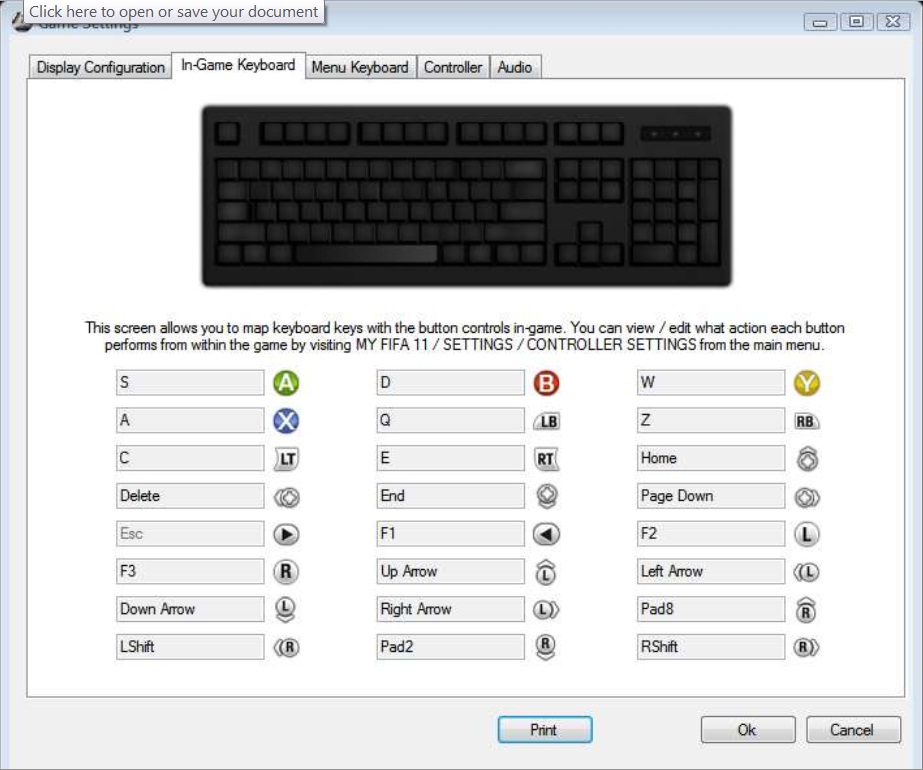
Затем вы можете вручную закрыть худших нарушителей (или все, что бесполезно), щелкнув их правой кнопкой мыши и выбрав Завершить задачу . Вы также можете щелкнуть вкладку «Автозагрузка» и отключить любые приложения, которые вы больше не хотите запускать при загрузке Windows. Однако иногда это может быть более сложным процессом, поэтому ознакомьтесь с нашим руководством для получения дополнительных инструкций.
Вкладка «Автозагрузка» также покажет вам, какие приложения больше всего влияют на время загрузки, поэтому их отключение не только улучшит производительность при следующем запуске компьютера, но и загрузит его быстрее.
Нравится то, что вы читаете?
Подпишитесь на информационный бюллетень Tips & Tricks , чтобы получить советы экспертов, чтобы получить максимальную отдачу от вашей технологии.
Этот информационный бюллетень может содержать рекламу, предложения или партнерские ссылки. Подписка на информационный бюллетень означает ваше согласие с нашими Условиями использования и Политикой конфиденциальности. Вы можете отказаться от подписки на информационные бюллетени в любое время.
Вы можете отказаться от подписки на информационные бюллетени в любое время.
Спасибо за регистрацию!
Ваша подписка подтверждена. Следите за своим почтовым ящиком!
Подпишитесь на другие информационные бюллетени
5 графических настроек, которые нужно менять в каждой компьютерной игре
Графические меню ужасны. Есть несколько общих графических настроек в компьютерных играх, которые объясняются сами по себе, но все остальное? Ни у кого нет времени, чтобы узнать обо всем этом. Опираясь на годы тестирования (и, честно говоря, игры) компьютерных игр, я собрал пять графических настроек, которые я использую в первую очередь для оптимизации любой компьютерной игры.
Содержание
- V-Sync, размытие в движении и поле зрения
- Качество теней и освещения
- Отражения и трассировка лучей
- Сглаживание
- DLSS, FSR и динамическое разрешение
- Светильник круглый
Я сосредоточен на параметрах игровой графики — сглаживании, окружающем затенении и так далее. Если вы хотите оптимизировать Windows или ищете другие общие советы по повышению производительности, у нас есть руководство о том, как увеличить частоту кадров в компьютерных играх.
Если вы хотите оптимизировать Windows или ищете другие общие советы по повышению производительности, у нас есть руководство о том, как увеличить частоту кадров в компьютерных играх.
V-Sync, размытие в движении и FOV
Я напишу о более чем пяти настройках, но эти три настолько просты, что их едва ли можно считать. V-Sync, размытие в движении и поле зрения (FOV) не должны сильно влиять на вашу производительность, если вообще влияют. Тем не менее, это настройки, которые вы найдете почти в каждой игре для ПК, и вам всегда следует их настраивать.
V-Sync, или вертикальная синхронизация, предотвращает разрывы экрана. Он делает это, синхронизируя частоту обновления вашего монитора с тем, сколько кадров производит ваша видеокарта. Это позволяет избежать ситуаций, когда при обновлении монитора не отображается полный кадр, из-за чего происходит разрыв экрана.
Проблема с вертикальной синхронизацией заключается в том, что она приводит к незначительной задержке ввода. В большинстве игр это не имеет значения, но может сыграть решающую роль в соревновательных играх, таких как Counter-Strike: Global Offensive или Rainbow Six Осада. Если задержка ввода вас беспокоит, вы можете использовать монитор с адаптивной частотой обновления с AMD FreeSync или Nvidia G-Sync.
В большинстве игр это не имеет значения, но может сыграть решающую роль в соревновательных играх, таких как Counter-Strike: Global Offensive или Rainbow Six Осада. Если задержка ввода вас беспокоит, вы можете использовать монитор с адаптивной частотой обновления с AMD FreeSync или Nvidia G-Sync.
Существует два типа размытия в движении: размытие в движении камеры и размытие в движении для каждого объекта. Размытие движения камеры практически не влияет на производительность и выглядит ужасно. Выключите его в большинстве игр, если вам особенно не нравится внешний вид. Размытие в движении для каждого объекта требовательно к оборудованию, но выглядит гораздо более естественно.
Наконец, FOV определяет, насколько широк угол обзора камеры. В основном это актуально в играх от первого лица, но может быть полезно и в играх от третьего лица. Я обычно устанавливаю FOV на 105 градусов, и большинство игроков падают между 90 и 110 градусами.
Качество тени и освещения
Самая требовательная задача для вашей видеокарты — тени и освещение. Вы можете найти их как отдельные настройки — и в таких играх, как Call of Duty: Vanguard, разделены на несколько настроек — но они работают вместе.
Вы можете найти их как отдельные настройки — и в таких играх, как Call of Duty: Vanguard, разделены на несколько настроек — но они работают вместе.
Тени требовательны, потому что они требуют вашей видеокарты для рендеринга второй сцены. Я говорю о динамических тенях — это тени, исходящие от источника света в игре. Запеченные тени, которые статичны и не зависят от освещения в сцене, очень мало влияют на производительность.
Ваш графический процессор выполняет рендеринг сцены с учетом света и объектов для рендеринга теней. Это становится картой теней, которую игра использует для отбрасывания теней на финальном изображении. Качество теней определяет разрешение карты теней, а более низкие настройки обычно делают тени более мягкими. Вы можете увидеть пример этого в God of War ниже.
Освещение работает аналогичным образом, где карта освещения определяет, насколько яркими являются объекты в сцене от данного источника света. Однако освещение затрагивает гораздо больше настроек, включая объемное освещение и глобальное освещение. Объемное освещение предназначено для таких вещей, как божественные лучи, в то время как глобальное освещение рассчитывает один источник света, например солнце, для всей сцены.
Объемное освещение предназначено для таких вещей, как божественные лучи, в то время как глобальное освещение рассчитывает один источник света, например солнце, для всей сцены.
Несмотря на это, снижение качества теней и освещения улучшит вашу производительность. Это особенно верно при более высоких разрешениях, когда игра требует более высокого разрешения теней и карт освещения.
Окклюзия окружающей среды
Ambient occlusion относится к освещению и теням, но требует более подробного объяснения. По сути, окружающее затенение имеет дело с тенями, которые объекты отбрасывают друг на друга. Карта теней детализирует тени для каждого объекта. Окружающая окклюзия детализирует тени для того, как эти объекты взаимодействуют друг с другом.
Это то, что нужно увидеть, чтобы понять. Ниже вы можете увидеть пример из Control с включенным рассеянным затенением. Все на столе отбрасывает тонкую тень при включенной настройке, а стол отбрасывает тень на заправленную часть стула.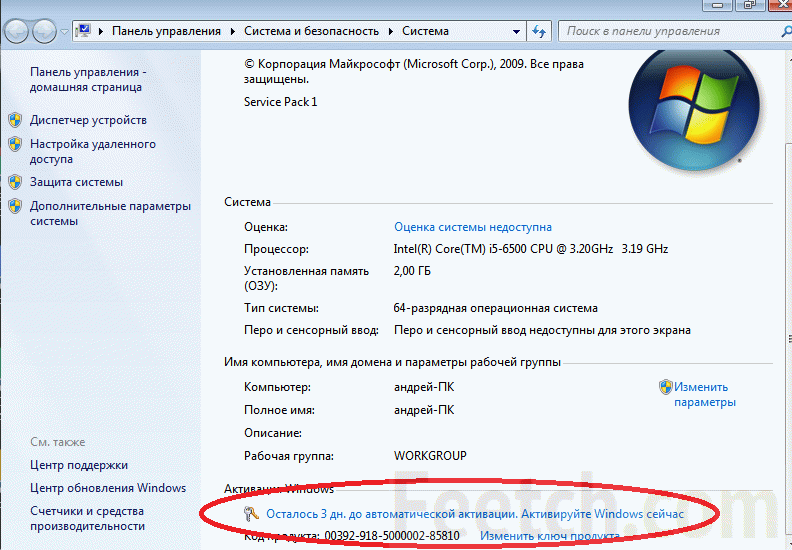
Некоторые техники для окклюзии окружения более требовательны, чем освещение и тени, но вы редко можете сказать, какая техника используется в игре. Независимо от техники, уменьшение или отключение окклюзии окружающей среды повысит вашу производительность, а в некоторых играх — значительно.
Отражения и трассировка лучей
Освещение не только отбрасывает тени, но и создает отражения. Существует два основных типа отражений: отражения в пространстве экрана и отражения с трассировкой лучей, и в некоторых играх вы можете встретить оба.
Отражения в пространстве экрана менее требовательны. Когда есть отражающая поверхность, отражения в экранном пространстве смотрят на то, что в данный момент видно на экране, и вычисляют отражения на основе этого. Проблема заключается в заполнении, когда отражающие поверхности медленно заполняются отражениями по мере перемещения камеры.
Отражения в пространстве экрана требовательны, поскольку они используют трассировку лучей для имитации отражения.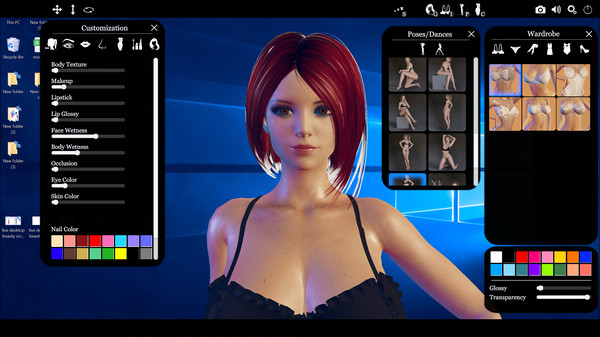 Ключевым фактором сохранения производительности является то, что отражения происходят в пространстве экрана, где игра может быстро вычислить отражения после того, как сцена была отрендерена. Что касается отражений, вы хотите начать с их отключения и постепенно повышать качество, пока не достигнете желаемой частоты кадров.
Ключевым фактором сохранения производительности является то, что отражения происходят в пространстве экрана, где игра может быстро вычислить отражения после того, как сцена была отрендерена. Что касается отражений, вы хотите начать с их отключения и постепенно повышать качество, пока не достигнете желаемой частоты кадров.
Отражения с трассировкой лучей используют трассировку лучей независимо от того, что вы видите на экране. В такой игре, как Cyberpunk 2077 (см. выше), отражения с трассировкой лучей будут продолжать отражать трубы и свет от лужи, даже если они не на экране.
Проблема в том, что трассировка лучей безумно требовательна. Только несколько видеокарт могут даже поддерживать трассировку лучей, и включение ее обязательно уменьшит частоту кадров вдвое — как минимум.
Трассировка лучей работает, вытягивая отдельные лучи из источника света, точно так же, как фотоны работают в реальной жизни. Эти лучи отражаются, отбрасывают тени, распространяют цвета на другие поверхности, в целом делая сцену более реалистичной. Это здорово, но вы должны начать с отключения трассировки лучей и включать его, только если у вас есть запас свободного места.
Это здорово, но вы должны начать с отключения трассировки лучей и включать его, только если у вас есть запас свободного места.
Сглаживание
Два разных типа сглаживания в Forza Horizon 5. FXAA слева, MSAA справа.
Сглаживание борется с алиасингом — зубчатыми краями, которые вы видите на изогнутых линиях в видеоиграх. Всякий раз, когда вы растягиваете изогнутую линию через квадратные пиксели, она создает неровности, которые выглядят как ступенчатый узор вокруг краев. Вы можете увидеть пример алиасинга на изображении выше.
По мере увеличения разрешения сглаживание становится менее важным. Здесь больше пикселей и, следовательно, больше места для распространения изогнутых линий. Существует несколько типов сглаживания, но вам нужно беспокоиться только о нескольких.
Сглаживание суперсэмплов (SSAA)
SSAA — это базовый метод сглаживания, но вы не часто встретите его в современных компьютерных играх. Этот метод работает путем рендеринга игры с более высоким разрешением, чтобы получить дополнительные детали перед уменьшением масштаба, чтобы он соответствовал размеру вашего монитора. По сути, вы запускаете игру с более высоким разрешением, поэтому SSAA действительно требователен.
По сути, вы запускаете игру с более высоким разрешением, поэтому SSAA действительно требователен.
Многосемпловое сглаживание (MSAA)
MSAA — это то, что вы чаще всего найдете в играх для ПК, и это вариант сглаживания. Он работает так же, как SSAA, но визуализирует только края сцены с более высоким разрешением. Это значительно снижает производительность, обеспечивая при этом тот же уровень качества, что и SSAA.
Обычно вы найдете несколько вариантов MSAA, которые отмечают уровень масштабирования, который происходит для сглаживания (8x — самый требовательный, а 2x — наименьший). Оставьте этот параметр низким, если у вас проблемы с производительностью. Если вы все еще не можете справиться с самыми низкими настройками, вы можете попробовать другой метод сглаживания: FXAA.
Быстрое приближенное сглаживание (FXAA)
FXAA намного легче на вашем оборудовании, и название говорит вам, почему: это быстро и приблизительно. Вместо того, чтобы работать как часть конвейера рендеринга, FXAA представляет собой алгоритм, который появляется после рендеринга сцены. По сути, это угадывание недостающей информации на основе окружающих пикселей вместо рендеринга с более высоким разрешением.
По сути, это угадывание недостающей информации на основе окружающих пикселей вместо рендеринга с более высоким разрешением.
Проблема в том, как выглядит FXAA. Из-за этого мелкие детали могут выглядеть нечеткими, и иногда он мерцает на быстро движущихся объектах. Однако это гораздо менее требовательно, чем MSAA, и это вариант, если у вас есть проблемы с производительностью.
Временное сглаживание (TAA)
TAA или TXAA работает аналогично MSAA. Он работает с краями, отображая их с более высоким разрешением. Разница в том, что TAA учитывает временные или временные детали. Короче говоря, он смотрит на предыдущие кадры, чтобы лучше предсказать, как выполнять сглаживание в будущих кадрах.
TAA выглядит великолепно, но склонен к визуальным артефактам. К ним относятся ореолы, когда небольшой ореол следует за движущимися объектами, и полосы, когда объекты растягиваются по экрану, когда вы быстро проходите мимо них.
DLSS, FSR и динамическое разрешение
Если у вас проблемы с частотой кадров, вам всегда следует искать параметр динамического разрешения. Доступно около полдюжины вариантов масштабирования, и в ближайшие несколько лет их станет еще больше. На данный момент есть только несколько, о которых вам нужно беспокоиться.
Доступно около полдюжины вариантов масштабирования, и в ближайшие несколько лет их станет еще больше. На данный момент есть только несколько, о которых вам нужно беспокоиться.
Nvidia Deep Learning Super Sampling (DLSS) визуализирует вашу игру с более низким разрешением и масштабирует ее с помощью искусственного интеллекта. Например, если вы используете разрешение 4K, DLSS может отображать игру в разрешении 1080p, что значительно снижает производительность. Проблема в том, что DLSS работает только на видеокартах Nvidia RTX 30-й и 20-й серий.
Технология AMD FidelityFX Super Resolution (FSR)
решает ту же задачу, но совсем другим способом. Он работает путем рендеринга вашей игры с более низким разрешением перед ее масштабированием с помощью установленного алгоритма масштабирования. С А.И. и выделенное оборудование в сочетании, FSR, как правило, выглядит хуже, чем DLSS. Тем не менее, он по-прежнему обеспечивает огромный прирост производительности и работает с любой видеокартой.
Остается динамическое разрешение в игре, что обычно не очень хорошо. Динамическое разрешение работает путем повышения или понижения разрешения для поддержания целевой частоты кадров. Динамическое разрешение выглядит не очень хорошо в большинстве игр, как в случае с Halo Infinite. Есть исключения, такие как Rainbow Six Extraction, хотя имеют отличное динамическое разрешение в игре.
Проблема в поддержке. Хотя список игр с DLSS, FSR и/или динамическим разрешением растет, большинство игр по-прежнему не имеют этих опций.
Radeon Super Resolution и Nvidia Image Scaling
У Nvidia и AMD также есть варианты масштабирования общего назначения. Nvidia Image Scaling (NIS) работает так же, как FSR, и доступен всем, у кого есть видеокарта Nvidia. С NIS вы можете уменьшить разрешение всего до 50%, но это выглядит не так хорошо, как DLSS.
AMD недавно анонсировала Radeon Super Resolution (RSR), которая должна работать аналогично NIS.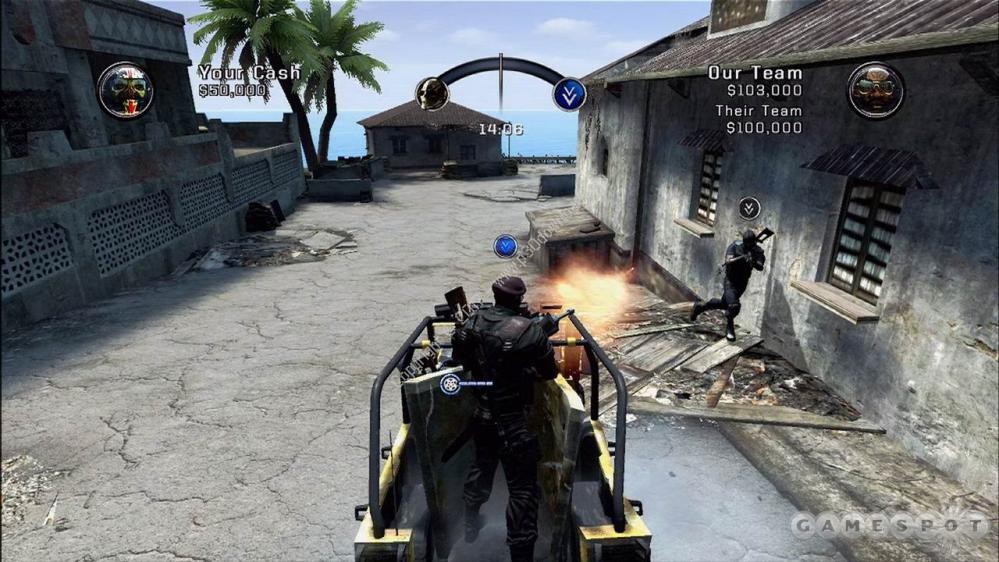 Он еще недоступен, но AMD объявила, что он появится в первые несколько месяцев 2022 года. По сути, это FSR для любой игры, и он работает, пока у вас есть видеокарта AMD.
Он еще недоступен, но AMD объявила, что он появится в первые несколько месяцев 2022 года. По сути, это FSR для любой игры, и он работает, пока у вас есть видеокарта AMD.
NIS и RSR не идеальны, но они предлагают общие решения для апскейлинга для каждой игры. И скоро будут доступны версии для видеокарт AMD и Nvidia.
Светильник круглый
Это пять настроек, которые я использую в первую очередь для оптимизации любой компьютерной игры. Есть несколько других важных параметров, о которых вам следует знать, но они применяются только в определенных обстоятельствах или не оказывают существенного влияния на производительность.
Качество текстуры
Качество текстур определяет разрешение ваших текстур. Это отличный параметр, который можно отключить, если у вас проблемы с производительностью, но в основном при высоких разрешениях или с ограниченной видеопамятью. Текстуры хранятся в памяти вашего графического процессора, поэтому, если вы ограничены, вы можете увидеть заикание или длительное время рендеринга.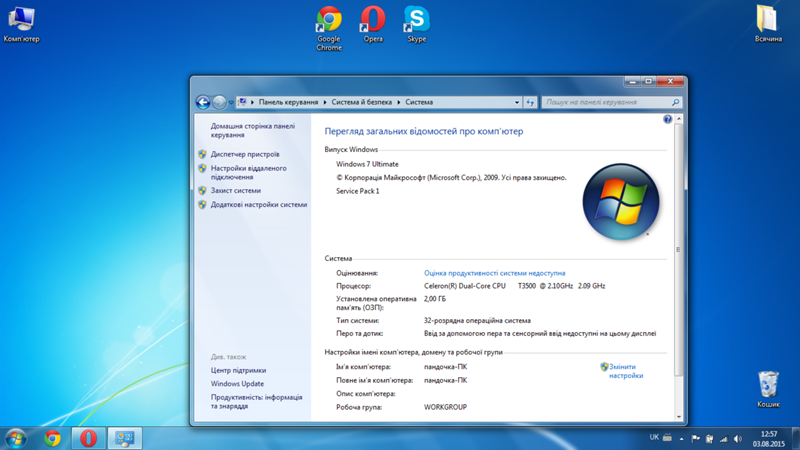
Качество геометрии
Качество геометрии или тесселяция — это количество треугольников, составляющих 3D-модель. Больше треугольников означает, что модель более детализирована. Во многих современных играх даже нет настройки качества геометрии, поскольку современные графические процессоры способны отображать достаточное количество треугольников для высокодетализированной 3D-модели. Однако при высоком разрешении качество геометрии может снизить вашу производительность.
Анизотропная фильтрация
Анизотропная фильтрация или фильтрация текстур в целом помогает удалённым текстурам выглядеть гладкими. В частности, это касается повторяющихся текстур, вроде узора на дороге. Фильтрация текстур уже не так требовательна, как раньше, и во многих играх ее нет. Увеличьте его, если хотите, но это очень мало влияет на качество изображения и производительность.
Постобработка
Наконец, эффекты постобработки, такие как глубина резкости, зернистость пленки и хроматическая аберрация, не сильно влияют на производительность.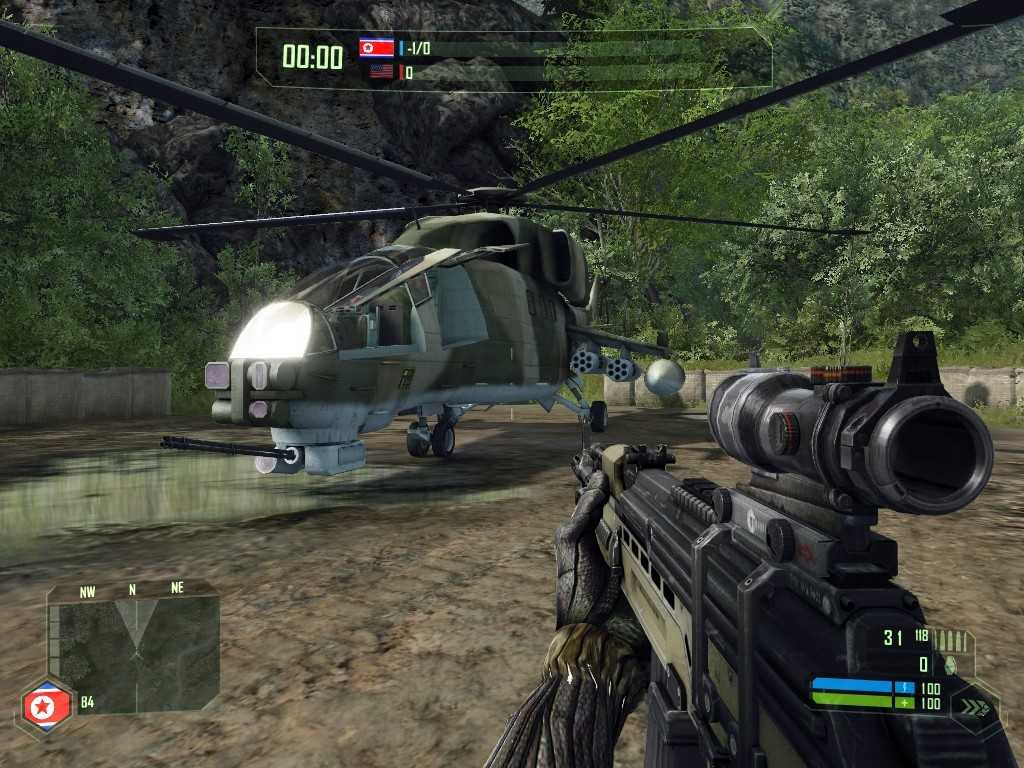

 Если вы пользуетесь Windows 10 или 8, это можно сделать через стандартный Проводник. Если же версия Windows старше, воспользуйтесь приложением для работы с виртуальными дисками или же распакуйте его, как обычный архив с помощью WinRAR. После этого запустите exe-файл автоматического установщика, дождитесь, пока он просканировать систему, отметьте нужные для обновления драйвера и подождите несколько минут, пока они не установятся.
Если вы пользуетесь Windows 10 или 8, это можно сделать через стандартный Проводник. Если же версия Windows старше, воспользуйтесь приложением для работы с виртуальными дисками или же распакуйте его, как обычный архив с помощью WinRAR. После этого запустите exe-файл автоматического установщика, дождитесь, пока он просканировать систему, отметьте нужные для обновления драйвера и подождите несколько минут, пока они не установятся.